Comment changer le fond d'écran et l'écran de veille de votre iPhone ?
Vous avez la possibilité de modifier le fond d'écran sur votre iPhone. Vous pouvez afficher une photo ou une image de votre choix. Voici les manipulations à effectuer.
Sélectionner Réglages |
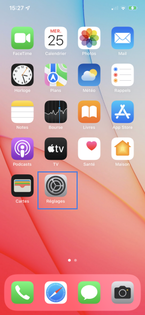 |
Sélectionner Fond d'écran |
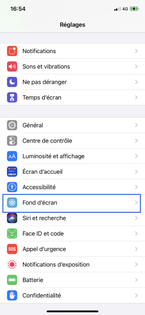 |
Aller sur Choisir un nouveau fond d'écran |
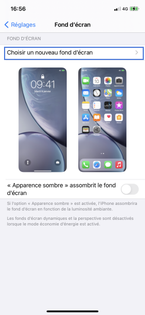 |
Sélectionner le dossier contenant les fonds d'écrans disponiblesDans notre exemple, cliquez sur Image. |
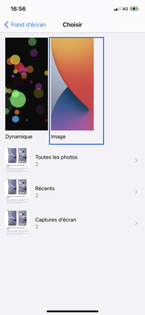 |
Choisir un fond d'écran |
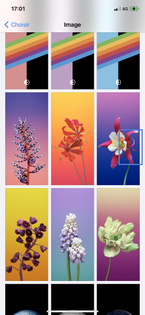 |
Définir le fond d'écranLa photo choisie s'affiche en plein écran. Appuyez sur Définir. |
 |
Choisir le fond d'écran à modifierSélectionnez l'un des choix proposés pour afficher le fond d'écran. - Écran verrouillé. Dans notre exemple, cliquez sur Écran d'accueil. Revenez à l'écran d'accueil à l'aide de la touche Home. |
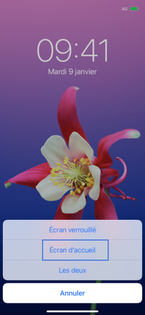 |
Le fond d'écran est modifié |
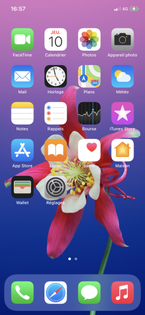 |
Sélectionner Réglages |
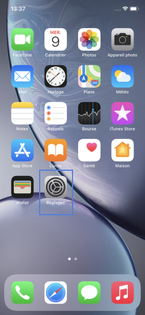 |
Sélectionner Fond d'écran |
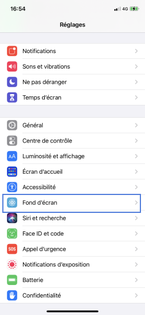 |
Aller sur Choisir un nouveau fond d'écran |
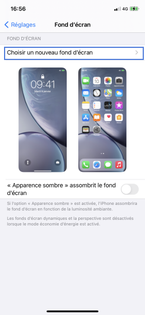 |
Sélectionner le dossier contenant les fonds d'écrans disponiblesDans notre exemple, cliquez sur Image. |
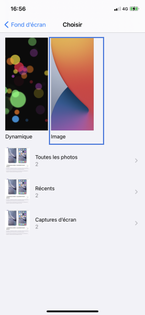 |
Choisir un fond d'écran |
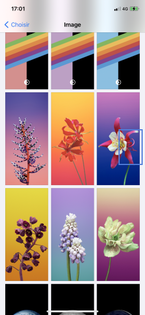 |
Définir le fond d'écranLa photo choisie s'affiche en plein écran. Appuyez sur Définir. |
 |
Choisir le fond d'écran à modifierSélectionnez l'un des choix proposés pour afficher le fond d'écran.
Dans notre exemple, cliquez sur Écran d'accueil. Revenez à l'écran d'accueil à l'aide de la touche Home. |
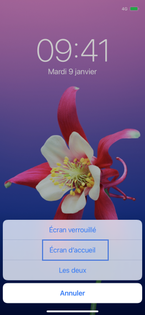 |
Le fond d'écran est modifié |
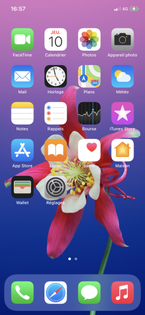 |
Sélectionner Réglages |
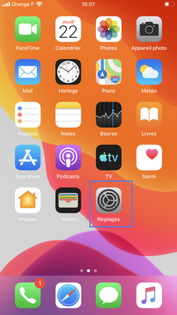 |
Cliquer sur Fond d'écran |
 |
Aller sur Choisir un nouveau fond d'écran |
 |
Sélectionner le dossier contenant les fonds d'écrans disponiblesDans notre exemple, cliquez sur Image. |
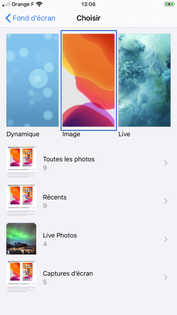 |
Choisir un fond d'écran |
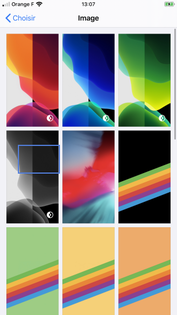 |
Définir le fond d'écranLa photo choisie s'affiche en plein écran. Appuyez sur Définir. |
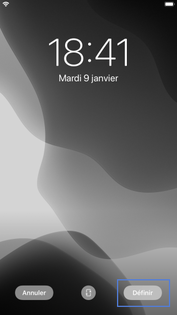 |
Choisir le fond d'écran à modifierSélectionnez l'un des choix proposés pour afficher le fond d'écran.
Dans notre exemple, cliquez sur Écran d'accueil. Revenez à l'écran d'accueil à l'aide de la touche Home. |
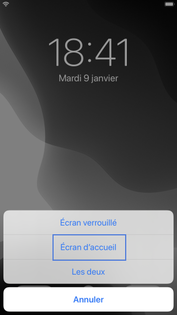 |
Le fond d'écran est modifié |
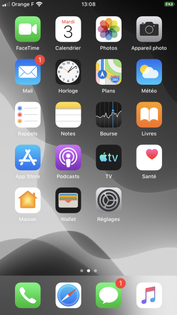 |
Sélectionner Réglages |
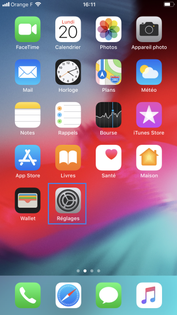 |
Cliquer sur Fond d'écran |
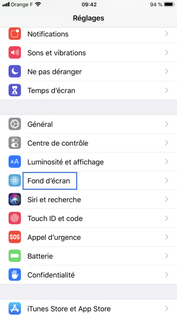 |
Aller sur Choisir un nouveau fond d'écran |
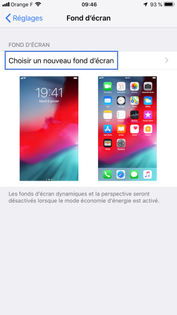 |
Sélectionner le dossier contenant les fonds d'écrans disponiblesDans notre exemple, cliquez sur Image. |
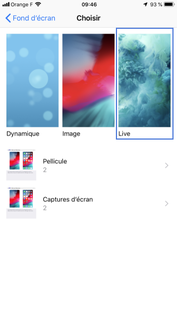 |
Choisir un fond d'écran |
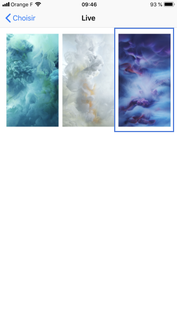 |
Définir le fond d'écranLa photo choisie s'affiche en plein écran. Appuyez sur Définir. |
 |
Choisir le fond d'écran à modifierSélectionnez l'un des choix proposés pour afficher le fond d'écran.
Dans notre exemple, cliquez sur Écran d'accueil. |
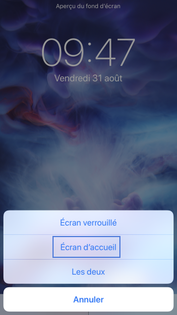 |
Le fond d'écran est modifiéRevenez à l'écran d'accueil à l'aide de la touche Home. |
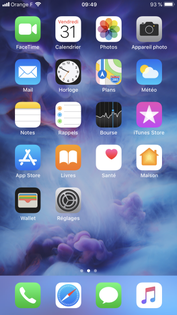 |
Votre avis est traité de façon anonyme, merci de ne pas communiquer de données personnelles (nom, mot de passe, coordonnées bancaires...)
Besoin de contacter le service client ou d'une aide supplémentaire ? Rendez-vous sur "Aide et contact"
Votre avis est traité de façon anonyme, merci de ne pas communiquer de données personnelles (nom, mot de passe, coordonnées bancaires...)
Besoin de contacter le service client ou d'une aide supplémentaire ? Rendez-vous sur "Aide et contact"